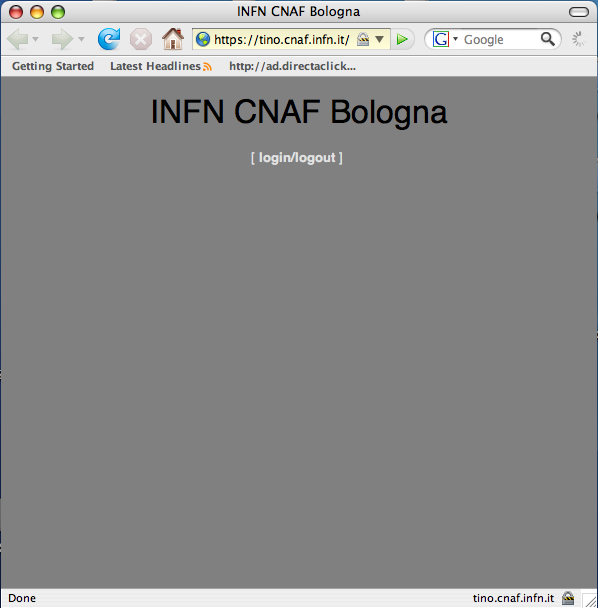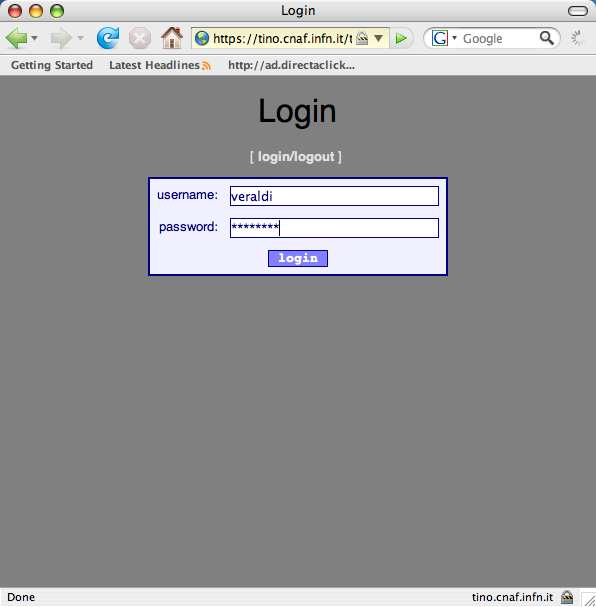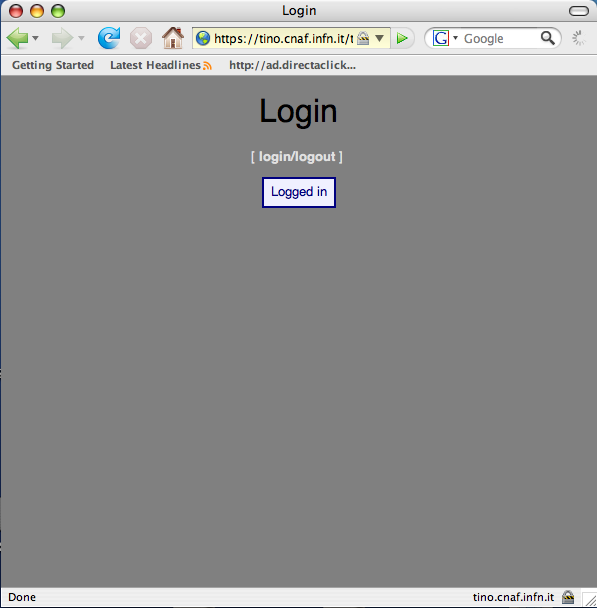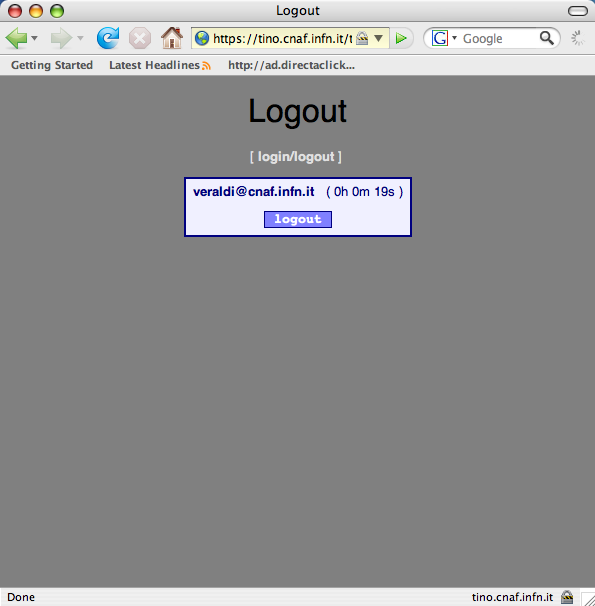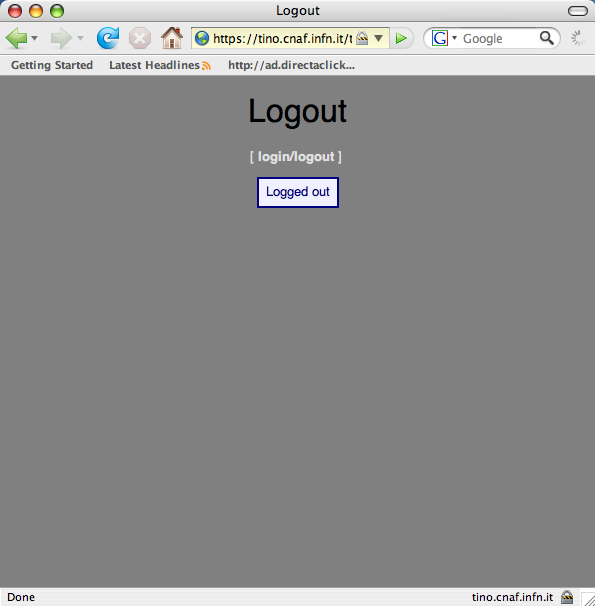Accesso al wireless
| Scritto da Antonella Monducci (INFN - Bologna) |
La configurazione del PC è molto semplice: è infatti sufficiente nella maggior parte dei casi:
- scaricare l'applicazione SecureW2_TTLS
- decomprimerla ed attivarla
In tal modo viene automaticamente installato il certificato della Certification Autorithy INFN, effettuata la configurazione e riavviato il PC.
Per poi connettersi alla rete wireless occorre selezionare la rete INFN-dot1x e premere il pulsante Connect
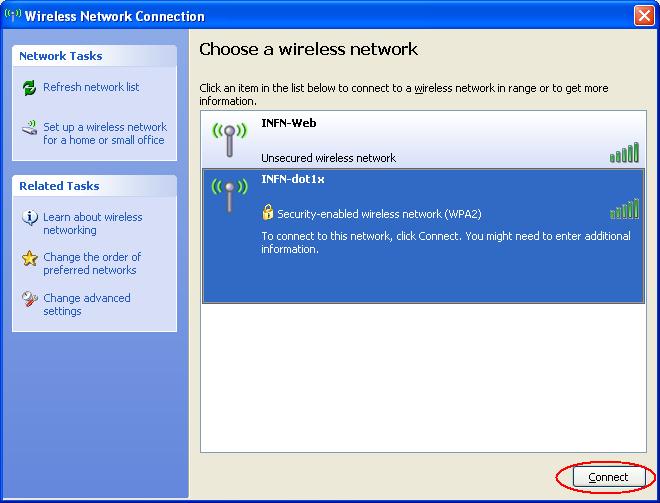
(Figura 1)
Successivamente compare la seguente finestra in cui vanno inserire le vostre credenziali costituite dal vostro nome utente, dalla vostra password e dal nome del dominio (es.: bo.infn.it).
N.B.: Per ottenere una corretta configurazione è necessario rimuovere eventuali versioni precedentemente installate del software SecureW2. Per verificare se nel vostro PC esiste già una versione installata e per poterne effettuare la rimozione consultare la sezione disinstallazione di SecureW2.
È infine possibile, nel caso la procedura automatica non abbia successo, effettuare manualmente le operazioni di preparazione del PC utilizzando le seguenti istruzioni:
- installazione del certificato
- configurazione del programma SecureW2 TTLS
Queste istruzioni sono state create per Windows XP ma sono valide anche per Windows Vista.
| Scritto da Riccardo Veraldi (INFN - CNAF) |
Per utenti esterni all'INFN, ospiti e visitatori è previsto un accesso tramite portale WEB.
Questa modalità non è intesa come accesso alla rete da parte di utenti INFN ma solo per chi ha una necessità estemporanea di collegamento alla rete come ospite o visitatore dell'INFN, specialmente durante conferenze e workshop.
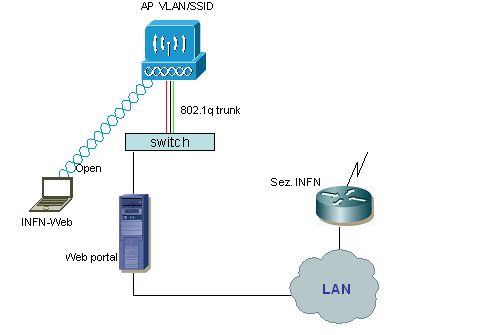
L'ospite deve associarsi alla rete INFN-Web, successivamente aprendo il proprio browser verrà ridirezionato sulla pagina di login del portale web come mostrato in fig. 2